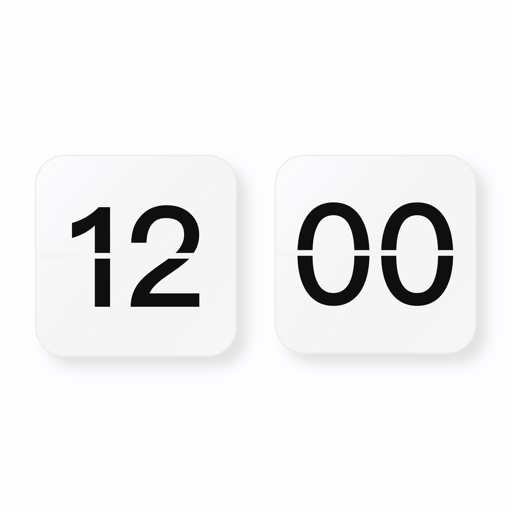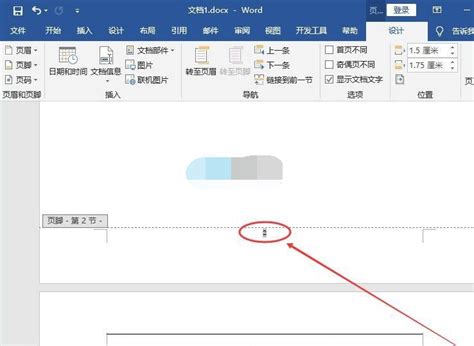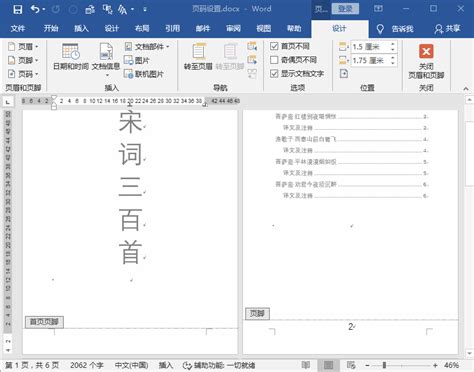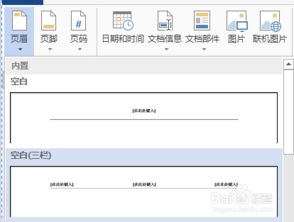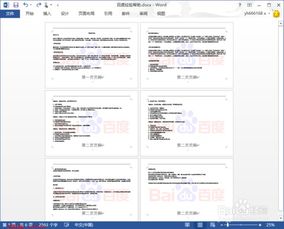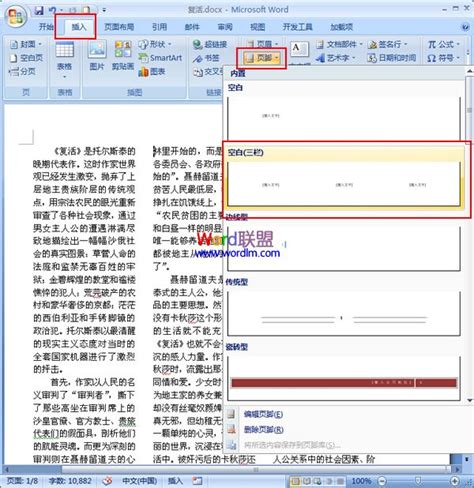如何在Word中设置页码?
在Microsoft Word中设置页码是文档排版的重要一环,无论是学术论文、报告、书籍还是日常文档,页码都扮演着指引读者、方便查阅的角色。下面,我们将从基础设置、不同位置设置、样式自定义、复杂页码设置(如罗马数字与阿拉伯数字的切换)、分页符与页码重置、以及页眉页脚的利用等多个维度,详细介绍如何在Word中设置页码。
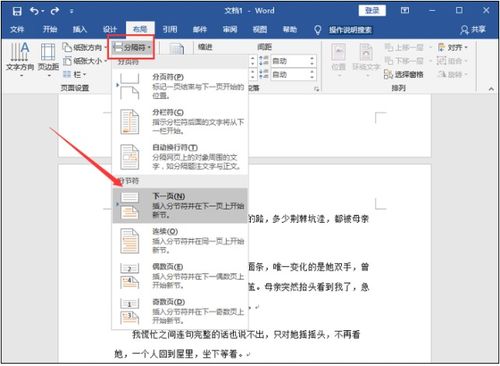
一、基础设置
1. 打开Word文档:首先,打开你想要设置页码的Word文档。

2. 定位到“插入”选项卡:在Word的顶部菜单栏中,找到并点击“插入”选项卡。
3. 选择“页码”:在“插入”选项卡下,找到“页码”按钮,点击后会弹出一个下拉菜单,列出了多种页码样式和位置选项。
4. 选择页码样式和位置:根据你的需求,选择页码在页面的哪个位置(如页脚底部、页面顶端等)以及具体的样式(如简单数字、带边框的数字等)。
5. 完成设置:选择后,Word会自动将页码插入到指定的位置,通常默认从文档的第一页开始编号。
二、不同位置设置
Word提供了多种页码位置选项,以满足不同文档的排版需求:
页脚:这是最常见的页码位置,适用于大多数文档类型。
页面顶端:虽然较少使用,但在某些特殊格式(如会议论文)中可能会看到。
页面边缘:在一些自定义模板中,页码可能会被放置在页面的边缘,特别是当文档需要装订时。
当前位置:允许你在文档的任意位置插入页码,但这种情况较少见,通常用于特殊的页面布局。
要更改页码位置,只需在“页码”下拉菜单中选择相应的位置选项即可。
三、样式自定义
Word的页码样式不仅限于简单的数字,你还可以通过以下步骤进行自定义:
1. 选择“页码格式”:在“页码”下拉菜单中,选择“页码格式”以打开“页码格式”对话框。
2. 设置编号格式:在“编号格式”下拉菜单中,可以选择数字、字母、罗马数字等多种格式。此外,还可以选择是否包含章节号或分隔符。
3. 设置起始页码:如果你希望页码从某个特定的数字开始(比如从第二页开始编号为1),可以在“起始页码”框中输入这个数字。
4. 字符样式:你可以通过改变字体、大小、颜色等属性来进一步自定义页码的外观。这通常需要在页脚或页面顶端双击进入编辑模式,然后选中页码进行格式设置。
四、复杂页码设置(如罗马数字与阿拉伯数字的切换)
在某些文档中,如书籍,通常会在前言、目录等部分使用罗马数字页码,而在正文部分则切换为阿拉伯数字。实现这种效果需要一些额外的步骤:
1. 插入分节符:首先,在前言与正文之间插入一个“分节符”。这可以通过在“布局”或“页面布局”(不同版本的Word可能有所不同)选项卡中找到“分隔符”按钮,并选择“下一页”来完成。
2. 断开链接:在插入分节符后,进入下一页的页脚或页面顶端编辑模式。此时,你会看到一个“与上一节相同”的提示。点击“链接到前一节”按钮(通常位于页眉和页脚设计工具组中),以断开当前节与前一节的页码链接。
3. 设置页码格式:现在,你可以分别为每一节设置不同的页码格式。在“页码格式”对话框中,选择适当的编号格式(如罗马数字或阿拉伯数字),并设置起始页码。
五、分页符与页码重置
有时,你可能需要在文档中插入额外的分页符,并希望从新的一页开始重新编号页码。这通常用于报告或论文的某些特定部分,如附录或参考文献:
1. 插入分页符:同样,通过“布局”或“页面布局”选项卡中的“分隔符”按钮,选择“下一页”来插入分页符。
2. 重置页码:在新的一页上,按照前面提到的步骤断开与前一节的链接,并在“页码格式”对话框中设置起始页码为1(或你希望的任何数字)。
六、页眉页脚的利用
除了直接在页面底部或顶部插入页码外,Word的页眉和页脚功能还提供了更多灵活性:
页眉中的页码:有时,页码会被放置在页眉中,特别是在需要显示章节标题和页码时。这可以通过在页眉编辑模式下插入页码来实现。
页码与章节标题的结合:在书籍或长篇报告中,你可能希望页码与章节标题一起显示。这通常需要使用Word的“样式”和“多级列表”功能,以及页眉中的域代码来自动生成。
奇偶页不同:Word允许你为奇数页和偶数页设置不同的页码位置或样式,这在书籍排版中尤为常见。这可以通过在“页面设置”对话框中勾选“奇偶页不同”选项来实现。
七、常见问题与解决方案
页码不显示:如果页码没有显示,可能是因为页眉或页脚的高度被调整得过小,或者页码被设置为“隐藏”。检查这些设置,并调整页眉或页脚的高度。
页码连续编号:如果希望文档中所有页码连续编号,即使在不同部分或章节之间,也无需断开链接或重置页码。只需确保在整个文档中只插入一次页码即可。
页码位置不一致:如果文档中某些页面的页码位置与其他页面不同,可能是因为这些页面被设置了不同的页面格式或分节符。检查并统一页面格式和分节符设置。
通过以上步骤和技巧,你可以在Word中轻松设置和管理页码,确保你的文档既美观又专业。无论是简单的日常文档还是复杂的书籍排版,Word都提供了足够的灵活性来满足你的需求。
- 上一篇: 如何使用QQ皮肤修改器?
- 下一篇: 优化空巢老人关怀,提升生活质量策略
-
 如何在Word中设置页码资讯攻略11-20
如何在Word中设置页码资讯攻略11-20 -
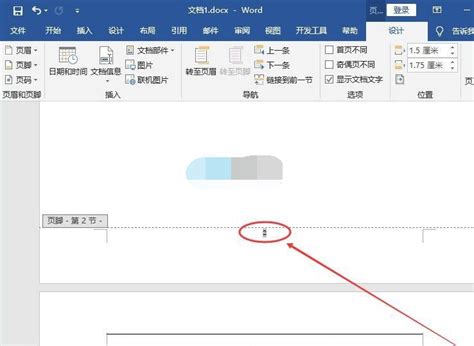 如何设置Word文档从指定页开始页码资讯攻略10-29
如何设置Word文档从指定页开始页码资讯攻略10-29 -
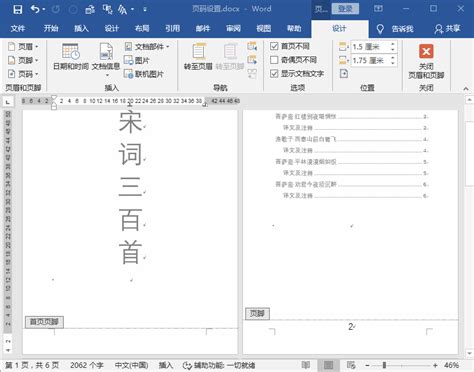 问答揭秘:如何轻松设置Word页码从任意一页起始?资讯攻略11-11
问答揭秘:如何轻松设置Word页码从任意一页起始?资讯攻略11-11 -
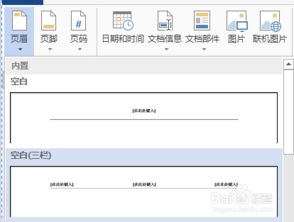 打造个性化页眉,让每一页都独具魅力资讯攻略11-26
打造个性化页眉,让每一页都独具魅力资讯攻略11-26 -
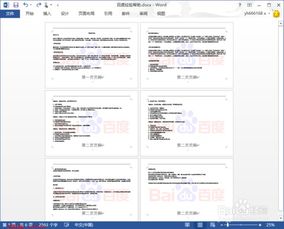 如何在Word中设置每页不同的页脚?资讯攻略11-17
如何在Word中设置每页不同的页脚?资讯攻略11-17 -
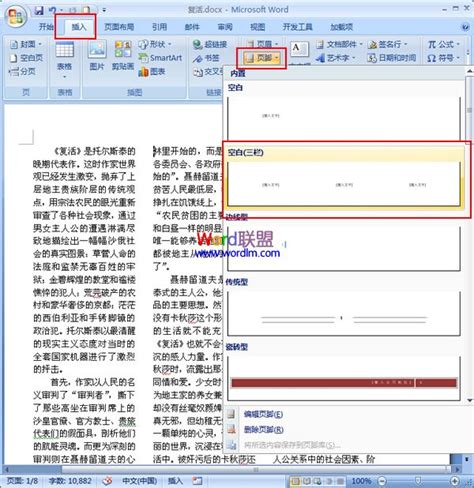 Word2007中如何设置页码?资讯攻略11-09
Word2007中如何设置页码?资讯攻略11-09